Антивірус ESET NOD32 є кращим продуктом у своєму класі. Він простий у використанні і, звичайно ж, добре захищає від численних загроз, які загрожують безпеці комп'ютера.
Іноді виникають випадки, коли антивірус необхідно видалити, (наприклад, для установки іншого ПО), при яких багато користувачів стикаються з рядом певних проблем.

Стандартні методи ОС
Багато хто задається питанням, як видалити антивірус eset nod32 з комп'ютера.
Можна спробувати зробити це стандартним методом операційної системи Windows:
- заходимо в «Панель управління»;
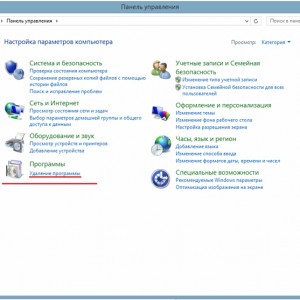
Фото: Панель управління
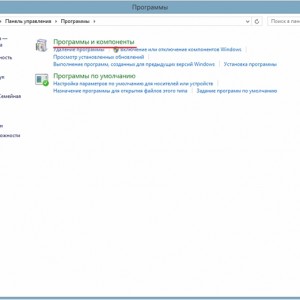
Фото: Програми та засоби
Після виконаних дій на екрані з'явиться деинсталлятор. Користувачеві необхідно слідувати вказівкам, що дозволяє провести видалення програми. Якщо під час деінсталяції продукту виникли помилки, то необхідно провести видалення ПО іншими методами.
Можливі помилки та спосіб їх вирішення
Під час видалення антивіруса «ESET NOD32» можуть виникати різні помилки, що призводить до збою видалення ПО.
Поширені помилки під час видалення антивіруса «ESET NOD32»:
- відкат дії, базовий механізм фільтрації відсутня;
- помилка з кодом 2350;
- файли недоступні;
- видалення вже було зовсім.
Це найбільш часті помилки, які виникають при видаленні «ESET NOD32».
Відкат дії, базовий механізм фільтрації відсутня
Ця помилка зустрічається найчастіше в тих ситуаціях, якщо комп'ютер знаходиться під управлінням піратської версії операційної системи Windows 7 і Windows 8. Справа в тому, що в піратських версіях ОС можуть бути відключені деякі служби.
Також користувач може бачити не тільки помилку «Відкат дії, базовий механізм фільтрації відсутня», а й інші:
- комп'ютер не перезавантажений після видалення програми;
- деякі служби не запущені;
- помилка при запуску служб.
Щоб позбутися від цієї помилки, необхідно виконати наступні дії:
- необхідно зайти в «Панель управління»;
- далі «Система і безпека»;
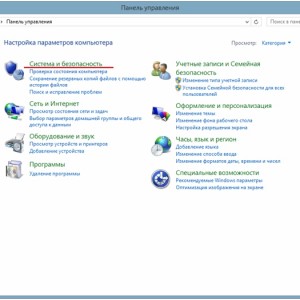
Фото: Система і безпека
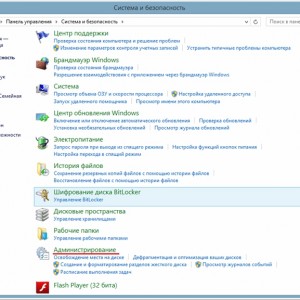
Фото: пункт «Адміністрування»;
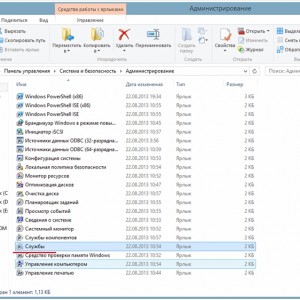
Фото: розділ «Служби»
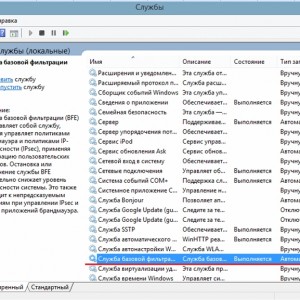
Фото: опис властивостей служби
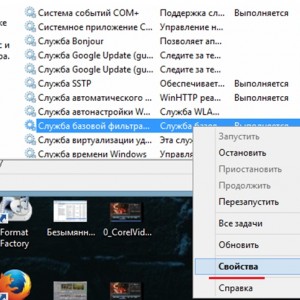
Фото: властивості в контекстному меню
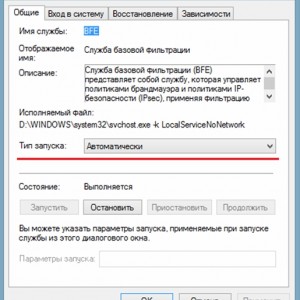
Фото: установка автоматичного типу запуску
- потім комп'ютер необхідно перезавантажити і провести деінсталяцію «ESET NOD32» заново.
Даний тип помилки «Код 2350» може виникати в двох випадках: при установці програми і при її видаленні.
Для того, щоб позбутися від помилки «Код 2350» необхідно виконати наступні дії:
- перше, що необхідно зробити, запустити командний рядки з правами адміністратора. «Пуск» -> «Програми» -> «Стандартні» -> «Командний рядок». Клацнувши правою кнопкою миші по пункту «Командний рядок», вибираємо «Запуск від імені адміністратора». Для користувача операційної системи Windows 8 і 8.1 командний рядок від імені адміністратора можна запустити за допомогою поєднання клавіш «Win + X» і в контекстному меню вибрати «Командний рядок (адміністратор)»;
- далі у вікні командного стоки необхідно послідовно набрати дві команди: «MSIExec / unregister». після чого натиснути на клавіатурі клавішу «Enter» і «MSIExec / regserver» і потім знову натиснути на клавішу «Enter»;
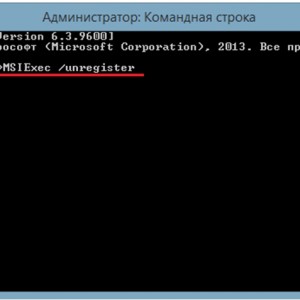
Фото: введення команд
Установчий файл недоступний
Щоб позбутися від помилки «Установчий файл недоступний» необхідно виконати наступні дії по її усуненню:
- для початку заходимо в «Панель управління»;
- потім заходимо в «Система і безпека»;
- далі вибираємо пункт «Система»;
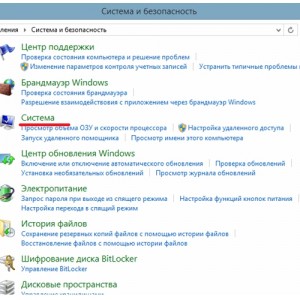
Фото: вибір пункту «Система»
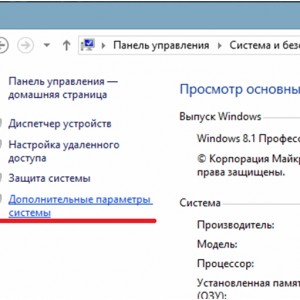
Фото: Додаткові параметри системи
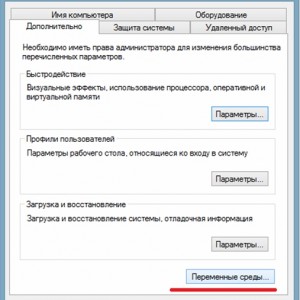
Фото: вкладка «Змінні середовища»
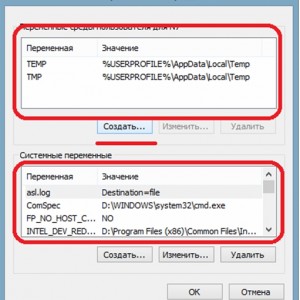
Фото: вибір двох змінних
Можливо, програма видалена
Помилка «Під час видалення програми сталася помилка» найчастіше виникає тоді, коли користувач видаляв ПО неправильно, тобто просто-напросто видалив лише папку з програмою.

У цій ситуації в реєстрі все ще знаходяться файли антивіруса, і щоб позбутися від цієї помилки необхідно виконати наступні дії:
- заходимо в диспетчер задач за допомогою комбінації клавіш «Ctrl + Alt + Delete»;
- у вікні диспетчера задач, у вкладці «Процеси» необхідно знайти всі процеси, пов'язані в антивірусу;
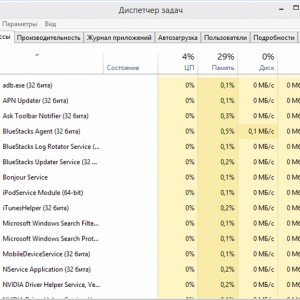
Фото: вікно Диспетчера завдань
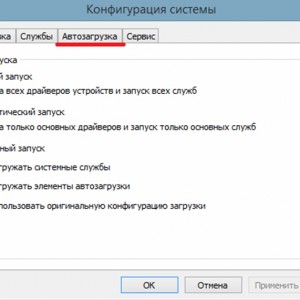
Фото: вкладка Автозавантаження
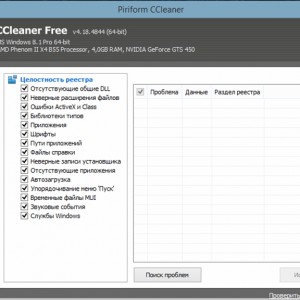
Фото: вікно Ccleaner
Як видалити антивірус NOD32 утилітою ESET Uninstaller
Для того, щоб видалити антивірус можна скористатися спеціально розробленою утилітою «ESET Uninstaller». Вона також допоможе видалити NOD32, якщо забутий пароль.
Для того, щоб зробити видалення «NOD32» за допомогою утиліти «ESET Uninstaller» необхідно:
- для початку необхідно завантажити утиліту і зберегти її на робочий стіл. Завантажити утиліту можна скориставшись пошуковою системою;
- далі перезавантажуємо комп'ютер в безпечному режимі;
- система завантажиться в безпечному режим, після чого на робочому столі необхідно запустити утиліту «ESET Uninstaller»;
- після запуску з'явиться вікно утиліти, де необхідно ввести команду «y / n» і вибрати «y»;
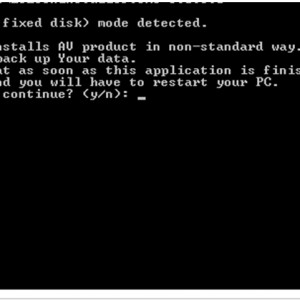
Фото: вікно утиліти
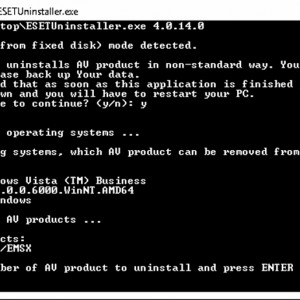
Фото: список всіх встановлених антивірусів
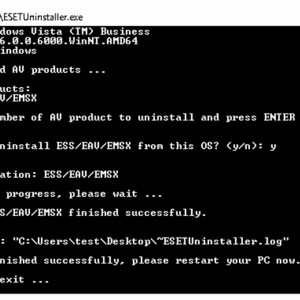
Фото: введення команди «y»
Завантаження в безпечному режимі для користувачів Windows 7 виконується наступним чином:
- «Пуск»;
- «Перезавантаження».
- під час перезавантаження необхідно утримувати клавішу «F8» -> в списку варіантів завантаження потрібно вибрати «Безпечний режим»;

Фото: Безпечний режим
Для користувачів Windows 8 запустити ОС в безпечному режимі можна наступним чином:
- заходимо в «Параметри» і, утримуючи клавішу «Shift», натискаємо «Вимкнення»;
- вибираємо «Діагностика» -> «Додаткові параметри» -> «Параметри завантаження» -> «Перезавантажити» -> «Увімкнути безпечний режим».

Фото: кнопка Параметри
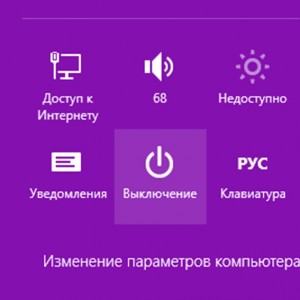
Фото: кнопка Вимкнути

Фото: варіанти вибору
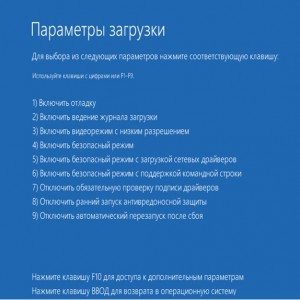
Фото: параметри завантаження
Вбудований деинсталлятор ESET
Видалити «NOD32» можна за допомогою вбудованого дєїнсталлятора.
Зробити це можна в такий спосіб:
- для початку заходимо в «Пуск»;
- далі в списку встановлених програм знаходимо папку під назвою «ESET»;
- потім відкриваємо папку і списку знаходимо пункт «Видалити»;
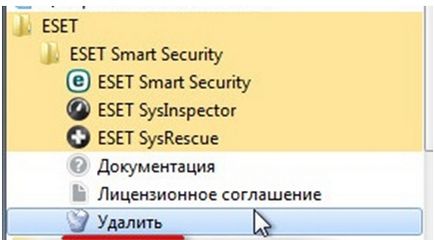
Фото: пункт «Видалити»
Важливо! Проводити видалення антивіруса «ESET NOD32» рекомендується за допомогою вбудованого дєїнсталлятора. Якщо видалення програми проводиться за допомогою стандартного засобу операційної системи Windows «Видалення програм», то повністю видалити антивірус таким способом не вийде.
- після запуску вбудованого дєїнсталлятора з'явиться вікно «Чому ви видаляєте« ESET NOD32? ». У вікні необхідно відзначити ту причину, по якій ви деінсталюєте програму;
- потім клацаємо на кнопку «Далі» внизу вікна;
- після того, як процес деінсталяції завершений, необхідно знайти на робочому столі ярлик «Мій комп'ютер»;
- у вікні провідника знаходимо рядок «Пошук» і вписуємо в порожнє поле «ESET»;
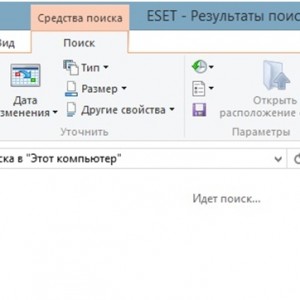
Фото: введення ESET в поле пошуку
Важливо! У деяких випадках файли ПО можуть просто-напросто не піти. Щоб видалити їх можна скористатися безкоштовною утилітою «Unlocker».
Всі програми редагування PDF файлів. Шукайте тут.
Огляд програм для відкриття файлів PDF. Знаходиться далі.
У цій статті були розглянуті способи видалення антивіруса ESET NOD32. які дозволяють повністю очистити комп'ютер від програми.